เราส่วนใหญ่รู้ว่าเมื่อคุณติดตั้งแอปพลิเคชันไม่ใช่เรื่องแปลกที่มันจะทิ้งบิตของตัวเองไว้ในระบบของคุณหลังจากที่คุณถอนการติดตั้งอีกครั้งแม้ใช้ยูทิลิตี้ถอนการติดตั้งอย่างเป็นทางการที่มาพร้อมกับมัน ซอฟต์แวร์รักษาความปลอดภัยเป็นตัวอย่างสำคัญซึ่งมักจะทิ้งข้อมูลซ้ำซ้อนไว้มากมายและในหลาย ๆ กรณีสิ่งนี้ทำให้เกิดความไม่เสถียรของระบบจนกว่าร่องรอยทั้งหมดจะถูกลบ พวกเราหลายคนมีเครื่องมือถอนการติดตั้งของบุคคลที่สามเพื่อช่วยในการสแกนและกำจัดข้อมูลที่เหลือเช่น Revo Uninstaller แต่ถึงแม้ว่าพวกเขาสามารถทำงานได้ดี แต่สิ่งเหล่านี้เป็นเครื่องมือหลังเหตุการณ์และบางครั้งก็ไม่ค่อยแม่นยำเท่าที่ควร .
วิธีที่ดีที่สุดเพื่อให้แน่ใจว่าไม่มีอะไรพลาดหลังจากลบแอปพลิเคชันคือตรวจสอบและติดตามการเปลี่ยนแปลงไฟล์และรีจิสตรีเมื่อคุณติดตั้งซอฟต์แวร์ดังนั้นเมื่อมันมาถึงการลบคุณมีโอกาสที่จะลบสิ่งที่โปรแกรมติดตั้งดั้งเดิมทิ้งไว้ มีเครื่องมือมากมายที่สามารถดูระบบของคุณสำหรับการเปลี่ยนแปลงบางอย่างและเราได้เขียนเกี่ยวกับเครื่องมือที่สามารถติดตามการเปลี่ยนแปลงระหว่างการติดตั้งในบทความอื่น
ยูทิลิตี้ 7 รายการด้านล่างนี้สามารถตรวจสอบการติดตั้งแล้วถอนการติดตั้งซอฟต์แวร์อีกครั้งลบการเปลี่ยนแปลงทั้งหมดที่ตัวถอนการติดตั้งดั้งเดิมอาจพลาด 1. Advanced Uninstaller Pro
Advanced Uninstaller Pro นั้นพยายามที่จะเป็นยูทิลิตี้ all-in-one ที่สมบูรณ์เพราะนอกจากฟังก์ชั่นการถอนการติดตั้งแล้วมันยังมีเครื่องมือที่มีประโยชน์อื่น ๆ อีกมากมาย การทำความสะอาดรีจิสทรีการเพิ่มประสิทธิภาพการสำรองและกู้คืนการล้างและการเพิ่มประสิทธิภาพไฟล์บริการการเริ่มต้นแผงควบคุมและตัวจัดการแบบอักษรเครื่องมือต่าง ๆ สำหรับ IE, Chrome และ Firefox และอื่น ๆ อีกมากมาย โปรแกรมนี้มีตัวเลือก Revo เช่นถอนการติดตั้งโปรแกรมที่ทำการลบแบบมาตรฐานจากนั้นสแกนหาสิ่งที่เหลือและตัวเลือกการติดตั้งที่ถูกตรวจสอบ

ตัวเลือกที่สองนี้คุณต้องเริ่มส่วนประกอบถาดตรวจสอบการติดตั้งจากนั้นคุณสามารถคลิกขวาเพื่อเริ่มการติดตั้งที่ถูกตรวจสอบโดยใช้วิธีก่อนและหลังวิธีการจับภาพ เราค่อนข้างประหลาดใจที่ระยะเวลาที่โปรแกรมใช้สร้างสแนปชอตจากนั้นล็อกไฟล์เกือบ 3 นาทีอ่านจากนาฬิกาในตัว
ซอฟต์แวร์ที่ถอนการติดตั้งสามารถสำรองและเรียกคืนได้อีกครั้งในภายหลัง แม้ว่าคุณจะไม่เคยใช้ฟังก์ชั่นถอนการติดตั้งในข้อเสนอ Advanced Uninstaller Pro ยังคงมีคุณสมบัติอื่น ๆ อีกมากมายที่คุณอาจพบว่ามีประโยชน์ ระวังแอดแวร์แถบการค้นหา AVG ที่นำเสนอในการติดตั้ง
ดาวน์โหลด Advanced Uninstaller Pro
2. ติดตั้ง Monitor
Mirekusoft Install Monitor มีข้อดีและข้อเสียน้อยกว่าเครื่องมือติดตามการติดตั้งอื่น ๆ ในด้านบวกทุกอย่างจะถูกตรวจสอบแบบเรียลไทม์ดังนั้นคุณไม่จำเป็นต้องสร้างก่อนและหลังสแนปชอตซึ่งช่วยประหยัดเวลาได้มาก นี่คือความสำเร็จโดยบริการที่ทำงานในพื้นหลัง (MspySvcHost.exe) ที่คอยดูการติดตั้ง
จากนั้นเมื่อคุณคลิกที่โปรแกรมที่ติดตั้งในหน้าต่างติดตั้งการตรวจสอบจะให้ข้อมูลเกี่ยวกับขนาดของการติดตั้งและการเปลี่ยนแปลงรีจิสทรีและไฟล์ทั้งหมดที่สร้างขึ้น เนื้อหาที่สร้างขึ้นของซอฟต์แวร์ที่เลือกและรายการเริ่มต้นสามารถดูได้โดยใช้แท็บด้านล่าง
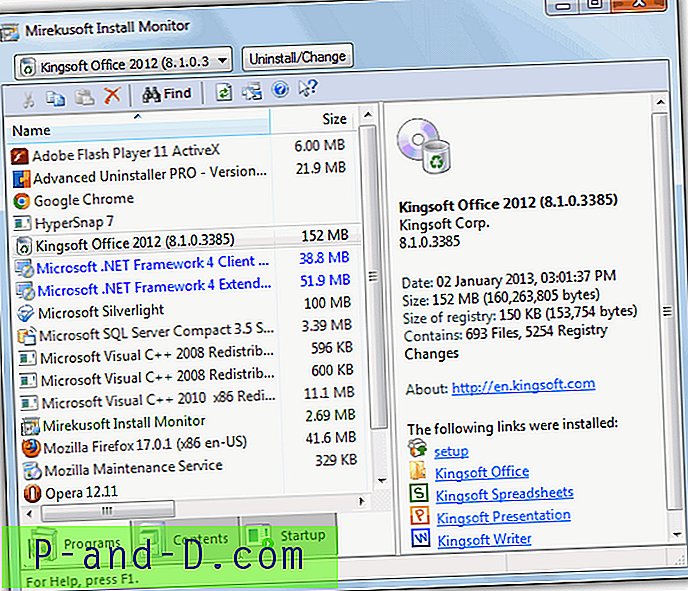
การลบซอฟต์แวร์เป็นกระบวนการที่มี 2 ขั้นตอนโดยที่โปรแกรมถอนการติดตั้งมาตรฐานรันครั้งที่ 1 จากนั้นโปรแกรมจะแจ้งให้คุณทราบว่ายังมีรายการที่เหลือที่ติดตามซึ่งคุณสามารถลบออกได้โดยใช้ปุ่มล้างข้อมูล บริการที่ทำงานอยู่อาจถูกพิจารณาว่าเป็นข้อเสียเปรียบหากคุณไม่ต้องการตรวจสอบอยู่ตลอดเวลาเพราะคุณจะต้องหยุดบริการเอง
แม้ว่าจะไม่ได้รวมอยู่กับแอดแวร์ใด ๆ การติดตั้งการตรวจสอบไม่จำเป็นต้องใช้ Visual C ++ Redistributable และ SQL Server Compact Edition เพื่อให้สามารถทำงานได้ซึ่งสามารถดาวน์โหลดได้โดยอัตโนมัติหากคุณยังไม่มี มีรุ่นแยกต่างหากสำหรับ XP และ Windows 32/64 บิต
ดาวน์โหลดติดตั้งมอนิเตอร์
3. Primo
Primo เป็นยูทิลิตี้สแน็ปช็อตก่อนและหลังที่ใช้พื้นฐานของ Regshot 1.8.2 และผู้ใช้ที่มีประสบการณ์ของยูทิลิตี้นั้นอาจจะชอบ Primo เช่นกันเพราะมันมีส่วนเพิ่มเติมเล็กน้อย โปรแกรมประกอบด้วยไฟล์ที่ปฏิบัติการได้ 2 ไฟล์ Primo สามารถเรียกใช้ snapshot ได้จากนั้นบันทึกไฟล์ที่แตกต่างและเครื่องมือที่เรียกว่า CHKUnin ซึ่งสร้างไฟล์. reg และไฟล์. bat ซึ่งทั้งคู่สามารถใช้เพื่อลบแอปพลิเคชันที่ถูกตรวจสอบ ติดตั้งหรือลบของเหลือใด ๆ หลังจากถอนการติดตั้ง
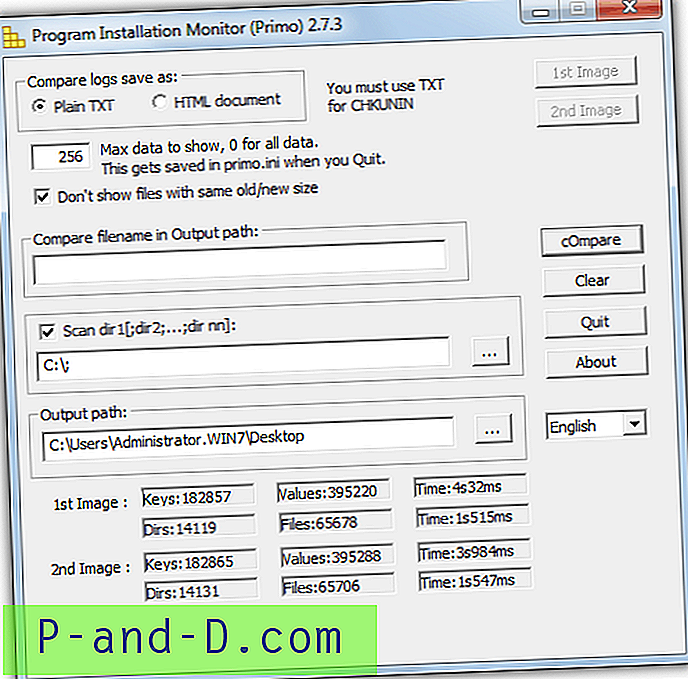
หากคุณไม่ได้แยกโปรแกรมไปที่ไดรฟ์ C มันจะป๊อปอัพข้อผิดพลาดเมื่อเริ่มต้นเพียงเปลี่ยนพา ธ เอาต์พุตเพื่อหยุดการแสดงผลอีกครั้ง สามารถสแกนไดรฟ์หรือโฟลเดอร์หลายรายการโดยแยกออกเป็นกล่องด้วยเครื่องหมายโคลอนกึ่ง คลิกรูปที่ 1 เพื่อสร้างสแนปชอตก่อนหน้าติดตั้งแอปพลิเคชันและคลิกรูปที่ 2 เพื่อสร้างสแน็ปช็อตหลัง
จากนั้นกดเปรียบเทียบเพื่อสร้างรายงานบันทึกซึ่งสามารถอยู่ในรูปแบบ TEXT หรือ HTML ในการสร้างแบตช์ถอนการติดตั้งและไฟล์รีจิสตรีให้เรียกใช้ CHKUnin และเปิดไฟล์บันทึกข้อความ (ไม่ใช่ HTML) ซึ่งจะสร้างไฟล์ให้คุณโดยอัตโนมัติและสามารถเรียกใช้เมื่อคุณต้องการลบซอฟต์แวร์หรือทิ้งข้อมูลไว้
ดาวน์โหลด Primo
4. Total Uninstall (เวอร์ชั่นฟรีแวร์ล่าสุด)
การถอนการติดตั้งโดยรวมนั้นเป็นเรื่องที่แชร์กันมาหลายปีแล้ว แต่เมื่อก่อนเคยเป็นเครื่องมือฟรีแวร์และถึงแม้ว่ามันจะมาจากปี 2005 แต่เวอร์ชั่นเก่ากว่า 2.35 ยังคงใช้งานได้และทำงานได้ค่อนข้างดี ไม่มีคุณสมบัติมากมายในโปรแกรมนอกเหนือจากตัวเลือกการสแกนรีจิสทรีและไฟล์มาตรฐานสำหรับก่อนและหลังสแน็ปช็อตซึ่งทำให้แอปพลิเคชันใช้งานง่าย
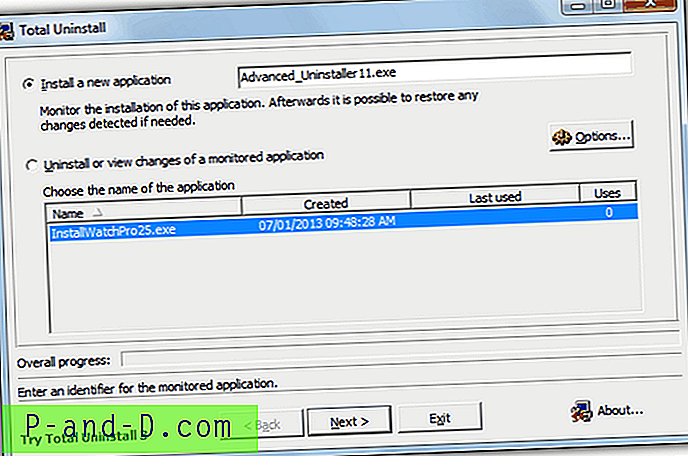
การตรวจสอบการติดตั้งใหม่ทำได้โดยการลากตัวติดตั้งไปที่หน้าต่างและก่อนที่คุณจะสร้างสแนปชอตครั้งที่ 1 จะได้รับโอกาสในการแก้ไขรีจิสตรีและไฟล์เริ่มต้นที่จะสแกน หลังจากรอสแนปชอตที่จะสร้างคุณมีตัวเลือกในการตรวจสอบเพียงแอปพลิเคชั่นเดียวหรือหลายอย่างที่สามารถถอนการติดตั้งทั้งหมดในครั้งเดียว
ขั้นตอนที่เหลือเป็นมาตรฐานค่อนข้างมากและจะสร้างภาพรวมหลังและแสดงความแตกต่างในมุมมองแบบต้นไม้ จากนั้นเมื่อคุณต้องการลบโปรแกรมออกจากระบบของคุณเลือก“ ถอนการติดตั้งหรือดูการเปลี่ยนแปลงของแอพพลิเคชั่นที่ถูกตรวจสอบ” จากหน้าต่างหลักพร้อมกับสิ่งที่จะถอนการติดตั้งโดยที่ Total Uninstall จะให้คุณตรวจสอบ
ดาวน์โหลด Total Uninstall v2.35
5. Comodo โปรแกรมจัดการ
Comodo Programs Manager เป็นเครื่องมือที่มีการตรวจสอบและช่วยในการลบการติดตั้งและยังมีคุณสมบัติที่ดีเช่นตัวเลือกการติดตั้งที่สร้างการปฏิบัติการติดตั้งจากเนื้อหาของการติดตั้งที่ถูกตรวจสอบเพื่อให้คุณสามารถติดตั้งโปรแกรมในครั้งต่อไปได้อย่างรวดเร็ว นอกจากนี้ยังสามารถเข้าถึงตัวเลือกฟีเจอร์ Windows ได้อย่างรวดเร็วและส่วน Windows Updates ช่วยให้สามารถดูและกำจัดปัญหาที่ก่อให้เกิดความเป็นไปได้
ตัวเลือกไดรเวอร์และบริการเป็นสิ่งที่ทรงพลังและอันตรายหากคุณไม่แน่ใจว่ากำลังทำอะไรอยู่ การถอนการติดตั้งบางอย่างของ Windows หรือซอฟต์แวร์ที่ใช้อาจทำให้หยุดการทำงานได้
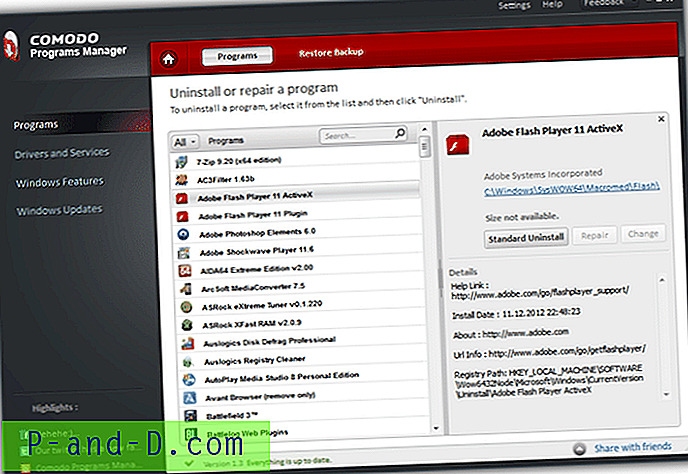
เมื่อคุณต้องการที่จะลบโปรแกรมเพียงคลิกที่มันและเลือกถอนการติดตั้งคุณจะได้รับตัวเลือกถอนการติดตั้งเสร็จสมบูรณ์ถ้ามันถูกติดตามก่อนหน้านี้โดย Comodo หรือถอนการติดตั้งมาตรฐานสำหรับคนที่ไม่ได้ หลังจากถอนการติดตั้งการเปลี่ยนแปลงใด ๆ ที่ยังคงมีอยู่จะสามารถนำออกได้
โปรแกรมจัดการยังวางทางลัดบนเมนูบริบทคลิกขวาเพื่อให้เข้าถึงได้ง่ายและมีตัวเลือกถอนการติดตั้งสำรองเพื่อให้คุณสามารถยกเลิกกระบวนการถอนการติดตั้งได้ในภายหลัง การตรวจสอบอยู่ในเวลาจริงและเช่นเดียวกับการติดตั้งการตรวจสอบใช้กระบวนการบริการมีถิ่นที่อยู่ที่เรียกว่า CPMService.exe เพื่อตรวจสอบการติดตั้ง
ดาวน์โหลด Comodo Programs Manager
6. โปรแกรมถอนการติดตั้ง ZSoft
ZSoft Uninstaller มีคุณสมบัติที่น่าสนใจอยู่เล็กน้อย นอกเหนือจากความสามารถในการวิเคราะห์การติดตั้งโดยใช้ก่อนและหลังสแน็ปช็อตของไฟล์และรีจิสตรีของระบบ ZSoft Uninstaller ยังมีตัวค้นหาไฟล์และตัวกำจัดชั่วคราวแบบง่ายตัวค้นหาโฟลเดอร์ว่างและตัวกำจัดและตัวจัดการโปรแกรมเริ่มต้นขั้นพื้นฐาน
ฟังก์ชั่นที่น่าสนใจอีกสองสามอย่างคือการจัดหมวดหมู่และการกรองอัตโนมัติของรายการ“ Crapware” ที่รู้จักและตัวค้นหา“ Badware” ซึ่งจะสแกนระบบของคุณสำหรับคำค้นหาที่เลือกเช่น“ Coolwebsearch” หรือ“ CyDoor” เป็นต้นและอนุญาตให้คุณลบ รายการ.
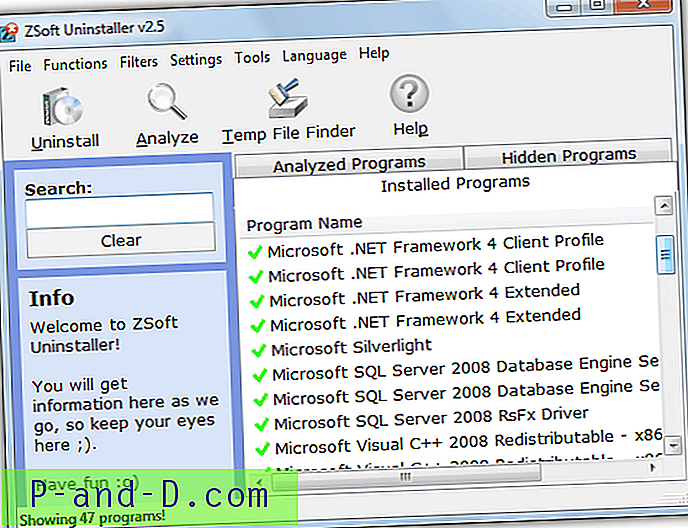
โปรแกรมรันบนสูตรมาตรฐานของการถ่ายภาพสแนปชอตก่อนติดตั้งซอฟต์แวร์ของคุณจากนั้นถ่ายภาพสแน็ปช็อตแม้ว่าคุณจะต้องตั้งชื่อให้กับโปรแกรมที่วิเคราะห์ด้วยตัวเอง การถอนการติดตั้งเป็นเรื่องที่น่ารำคาญเล็กน้อยเนื่องจากผู้พัฒนาวางกล่องข้อความปฏิเสธความรับผิด 3 แบบที่คุณต้องทำเครื่องหมายก่อนที่จะทำการลบต่อไป
ตัวเลือกในการลบสิ่งที่เหลืออยู่ก็ไม่ได้ยอดเยี่ยมเพราะรายการใด ๆ จะต้องถูกลบออกทีละรายการ เว็บไซต์ชี้ให้เห็นว่า ZSoft Uninstaller ไม่สามารถลบซอฟต์แวร์เฉพาะ 64- บิตได้แม้ว่าจะลบโปรแกรม 32- บิตบน 64- บิต o / s ก็ทำงานได้ดี
ดาวน์โหลด ZSoft Uninstaller
7. Ashampoo Magical UnInstall
เครื่องมือนี้เป็นรุ่นก่อนของแอปพลิเคชั่น Ashampoo Uninstaller ที่ใช้ร่วมกันย้อนหลังไปถึงปี 2550 และเป็นบริการฟรีหากคุณใช้ที่อยู่อีเมลเพื่อรับรหัสฟรี เช่นเดียวกับผลิตภัณฑ์ฟรี Ashampoo ทั้งหมดควรใช้บริการอีเมลชั่วคราวเพื่อหลีกเลี่ยงการถูกโจมตีด้วยอีเมลโฆษณา ข้อเสียเปรียบหลักประการหนึ่งของ Magical Uninstall คือมันจะไม่ทำงานบน Windows 64 บิต แต่ก็ยังทำงานได้ดีบน Windows 32 บิตรวมถึง 7
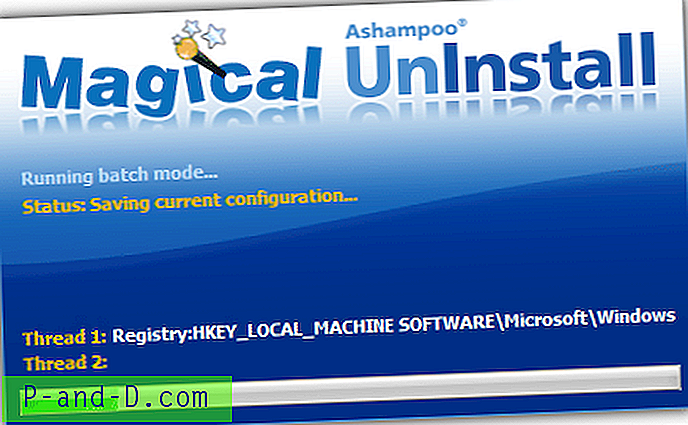
นอกเหนือจากหน้าต่างตัวเลือก Magical Uninstall ไม่มีอินเทอร์เฟซดังกล่าวและการกระทำทั้งหมดจะถูกควบคุมผ่านเมนูบริบทไอคอนถาด เพียงเลือกตัวเลือกติดตั้งแอปพลิเคชันจากเมนูจากนั้นระบบจะขอให้คุณค้นหาโปรแกรมติดตั้ง จากนั้นเป็นสแนปชอตมาตรฐาน A, ติดตั้ง, สแน็ปช็อต B และเปรียบเทียบกระบวนการและเลือกเมนูถอนการติดตั้งตัวเลือกแอปพลิเคชั่นจะลบแอปพลิเคชั่นออกทั้งหมด
นอกจากนี้ยังมีความสามารถในการสำรองและติดตั้งซอฟต์แวร์อีกครั้งในภายหลังและตรวจสอบอย่างแข็งขันเมื่อคุณเรียกใช้โปรแกรมติดตั้งการติดตั้ง โชคดีที่ผลิตภัณฑ์ Ashampoo รุ่นนี้ไม่ได้รวมแอดแวร์หรือแถบเครื่องมือไว้ในตัวติดตั้งแม้ว่าคุณจะไม่ต้องการรับจดหมายข่าวในการเรียกใช้ครั้งแรก
ดาวน์โหลด Ashampoo Magical UnInstall





